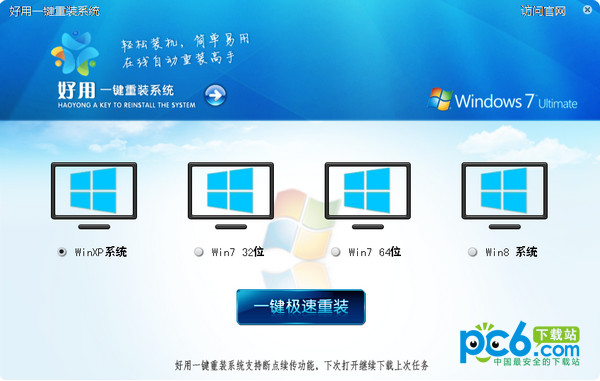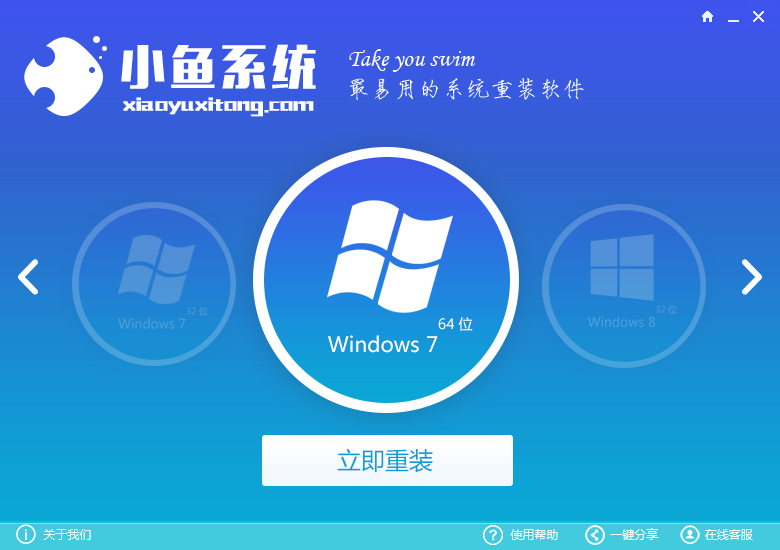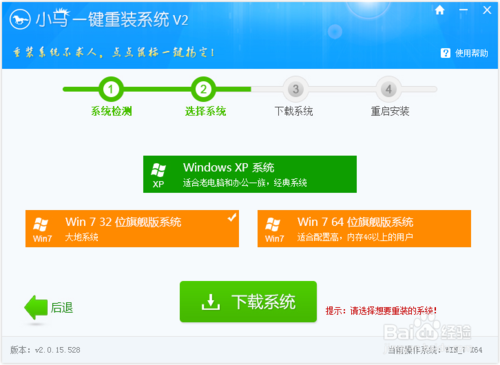Win10升级提示80240020怎么办?Win10升级提示8024002
更新时间:2017-06-27 14:21:54
Win10升级提示80240020怎么办?win10已经陆续向用户进行推送了,很多小伙伴都已经开始了win10的升级,不过在升级的过程中不少朋友都遇到了各种各样的问题,Win10升级提示80240020错误怎么办,有些朋友就遇到了这个难题,那么下面百事网小编就给大家带来win7/win8升级win10提示80240020错误解决教程。
1、进入你的系统盘,一般是C盘,找到windows文件夹

2、在windows目录下找到window/SoftwareDistribution/Download/文件夹,如下图所示,将download文件夹文件全部删除,这个是自动下载未完成的文件

3、同时按下win+x,跳出命令菜单,如下图所示,点击运行命令提示符(管理员)

4、在弹出的命令提示符页面输入wuauclt.exe /updatenow

5、右键点击计算机-属性-控制面板,选择系统更新

6、点击检查更新

7、win10开始检查你的系统

8、开始下载,可能持续几个小时,现在完成就可以按提示更新了

如果你在升级win10的时候提示80240020错误就可以参照上诉方法进行操作哦,希望对大家有用。
系统重装相关下载
Win10技巧相关推荐
重装系统软件排行榜
- 雨林木风一键重装系统工具V7.6.8贡献版
- 【电脑重装系统】系统之家一键重装系统软件V5.3.5维护版
- 黑云一键重装系统软件下载免费版5.9.6
- 【电脑重装系统】系统之家一键重装系统V6.0精简版
- 【重装系统】魔法猪一键重装系统工具V4.5.0免费版
- 【电脑重装系统】黑云一键重装系统软件V4.2免费版
- 【重装系统软件下载】屌丝一键重装系统V9.9.0尊享版
- 【重装系统】无忧一键重装系统工具V5.8最新版
- 【一键重装系统】系统基地一键重装系统工具V4.0.8极速版
- 系统基地一键重装系统工具极速版V4.2
- 【电脑系统重装】小马一键重装系统V4.0.8装机版
- 小白一键重装系统v10.0.00
- 系统重装软件系统之家一键重装V1.3.0维护版
- 深度一键重装系统软件V8.8.5简体中文版
- 【电脑重装系统】小马一键重装系统V7.5.3
重装系统热门教程
- 系统重装步骤
- 一键重装系统win7 64位系统 360一键重装系统详细图文解说教程
- 一键重装系统win8详细图文教程说明 最简单的一键重装系统软件
- 小马一键重装系统详细图文教程 小马一键重装系统安全无毒软件
- 一键重装系统纯净版 win7/64位详细图文教程说明
- 如何重装系统 重装xp系统详细图文教程
- 怎么重装系统 重装windows7系统图文详细说明
- 一键重装系统win7 如何快速重装windows7系统详细图文教程
- 一键重装系统win7 教你如何快速重装Win7系统
- 如何重装win7系统 重装win7系统不再是烦恼
- 重装系统win7旗舰版详细教程 重装系统就是这么简单
- 重装系统详细图文教程 重装Win7系统不在是烦恼
- 重装系统很简单 看重装win7系统教程(图解)
- 重装系统教程(图解) win7重装教详细图文
- 重装系统Win7教程说明和详细步骤(图文)